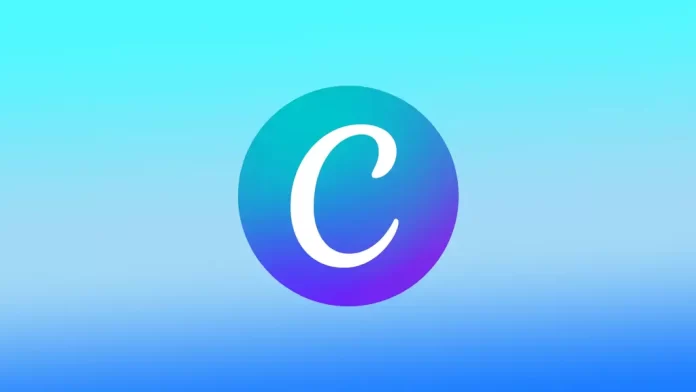Canva включает в себя несколько инструментов и функций для создания потрясающих дизайнов для различных целей. Одна из самых полезных функций Canva — возможность добавлять вертикальный текст в дизайн. Вертикальный текст может придать вашему дизайну уникальность. Вы можете использовать функцию Rotate для создания постов в социальных сетях, листовок, логотипов или любых других видов дизайна.
Как работает функция «Поворот» в Canva?
Функция Rotate в Canva позволяет добавлять вертикальный текст в проекты. Выбрав текстовое поле, вы можете открыть функцию «Поворот». Для этого щелкните опцию «Положение» на верхней панели инструментов. Отсюда вы можете повернуть текст на 90 градусов влево или вправо.
При повороте текста Canva автоматически изменяет размер текстового поля в соответствии с новой ориентацией. Это означает, что если у вас длинная строка текста, вам может понадобиться увеличить размер текстового поля, чтобы сделать текст более разборчивым.
Помимо поворота текста, вы также можете настроить выравнивание и положение текста с помощью опций «Положение» и «Выравнивание» на панели инструментов. Например, можно отцентрировать текст по вертикали в текстовом поле или выровнять его по левому или правому краю.
Стоит отметить, что некоторые шрифты могут не подходить для вертикального текста, поскольку их трудно читать при повороте. Рекомендуется предварительно просмотреть дизайн и внести необходимые изменения, чтобы сделать вертикальный текст разборчивым и визуально привлекательным.
В целом, добавлять вертикальный текст в Canva просто и легко. С помощью нескольких простых щелчков мыши вы можете создавать привлекательные дизайны с вертикальным текстом, которые выделяются на фоне других.
Как добавить вертикальный текст в Canva с помощью браузера?
Чтобы добавить вертикальный текст в Canva с помощью браузера, выполните следующие действия:
- Откройте Canva.
- Войдя в систему, нажмите на кнопку «Создать дизайн» на главной странице.
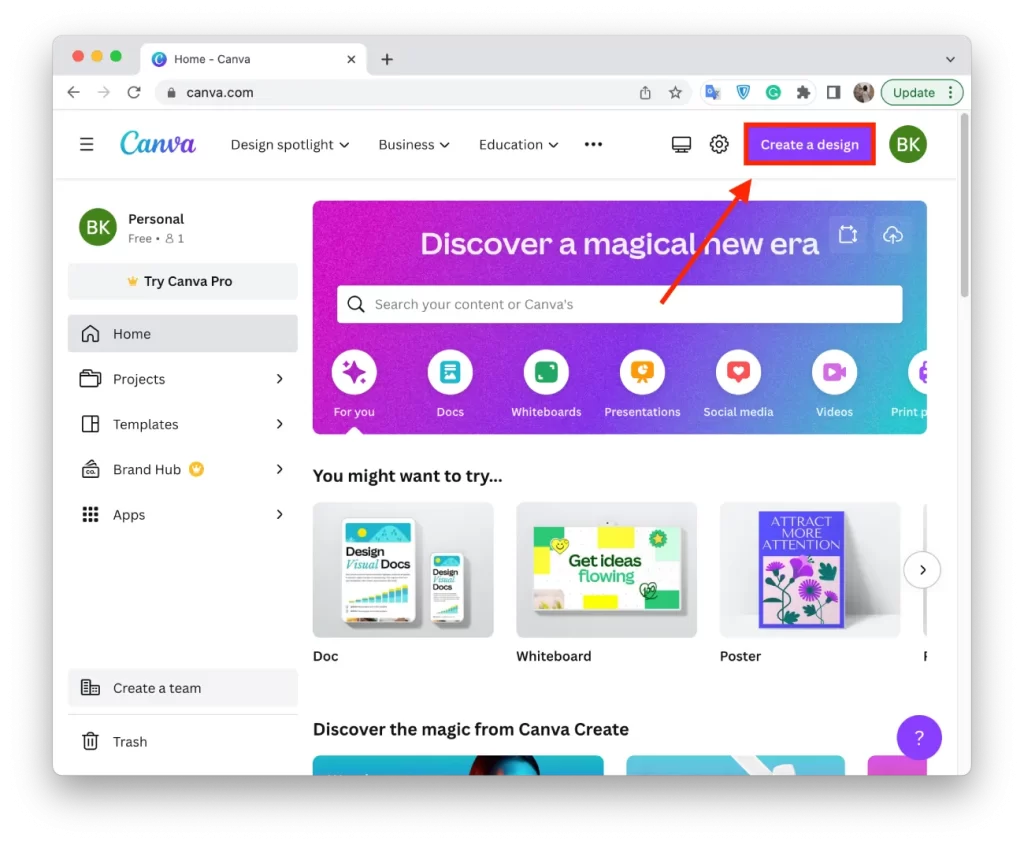
- Выберите шаблон или начните с чистого холста. Если вы используете шаблон, вы можете настроить его по своему вкусу.
- Нажмите на опцию «Текст» в левой части экрана, чтобы добавить текстовое поле в дизайн.
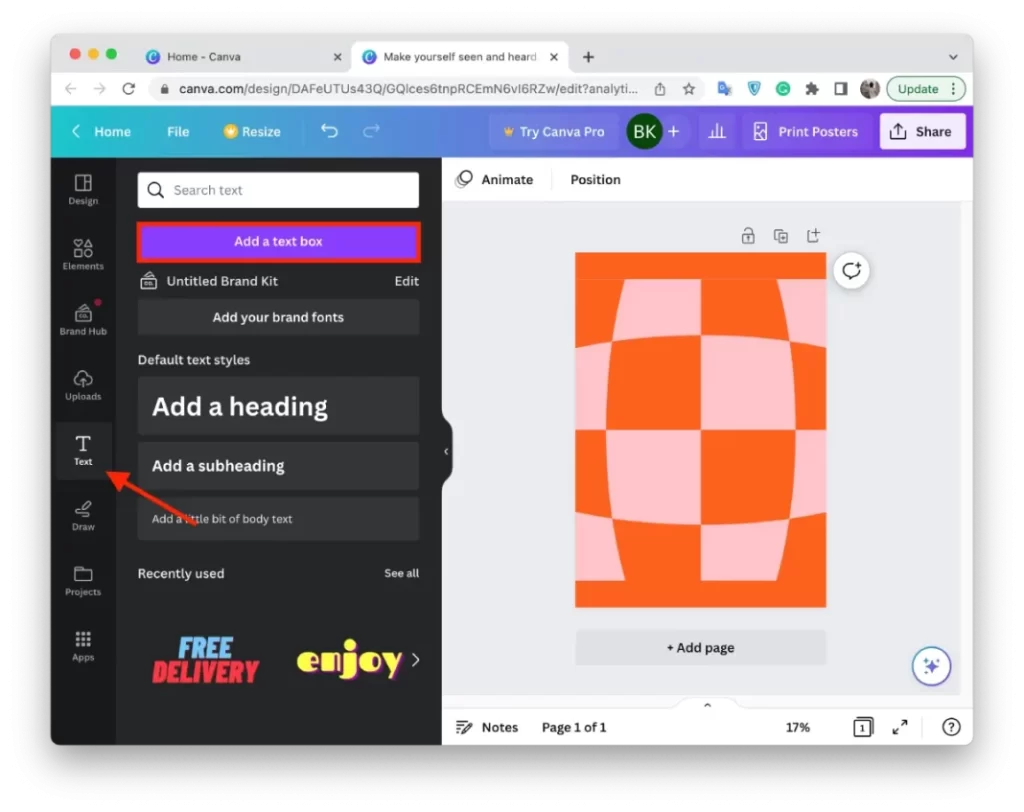
- Введите текст, который нужно добавить по вертикали.
- Нажмите на текстовое поле, чтобы выделить его.
- Нажмите на опцию «Положение» в верхней панели инструментов.
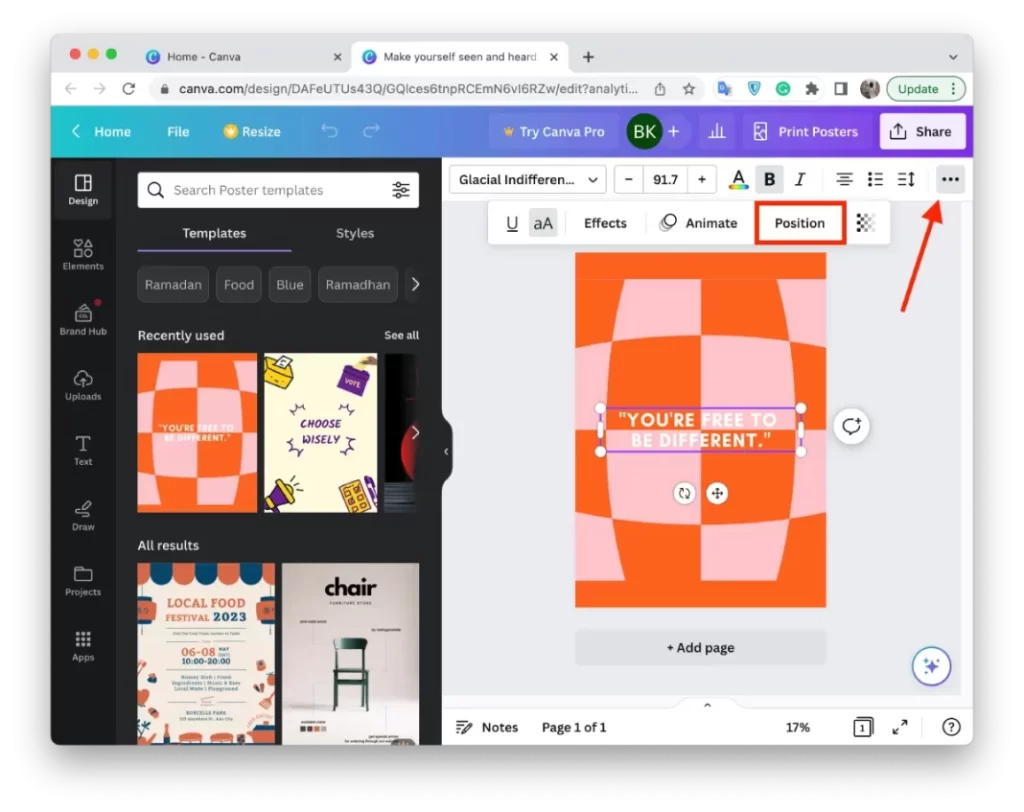
- Вы должны указать «90 градусов» в поле «Поворот».
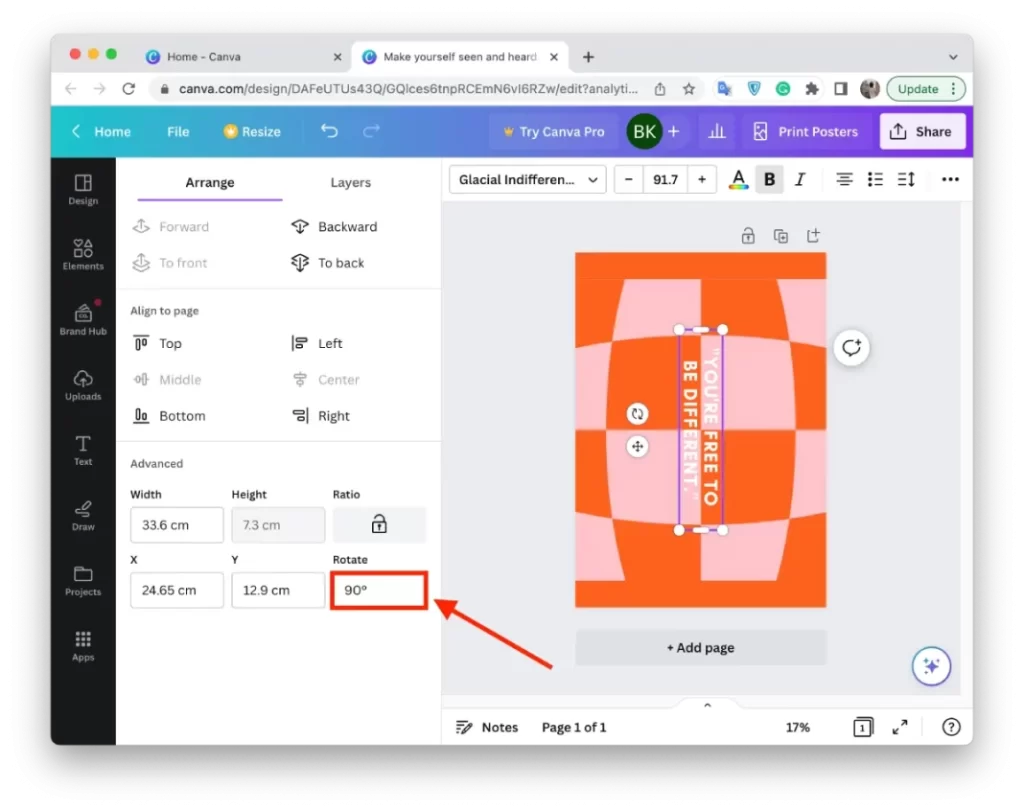
Размер и расположение текстового поля можно изменить, перетаскивая углы или края поля. Также можно изменить шрифт, размер шрифта и цвет шрифта с помощью панели инструментов в верхней части экрана.
Используйте кнопки Положение и Выравнивание на панели инструментов, чтобы настроить размещение и выравнивание вертикального текста на холсте дизайна.
Затем нажмите кнопку «Загрузить» в верхней части экрана, чтобы сохранить дизайн в формате PNG или PDF. Таким образом, вы сможете отформатировать текст на вашем дизайне холста.
Как добавить вертикальный текст в Canva с помощью мобильного приложения?
Чтобы добавить вертикальный текст в Canva с помощью мобильного приложения, выполните следующие действия:
- Откройте приложение Canva на своем мобильном устройстве.
- Затем нажмите на значок «+», чтобы создать новый дизайн.
- Затем нажмите на значок «+», чтобы добавить элементы.
- В нижней части опций выберите Текст.
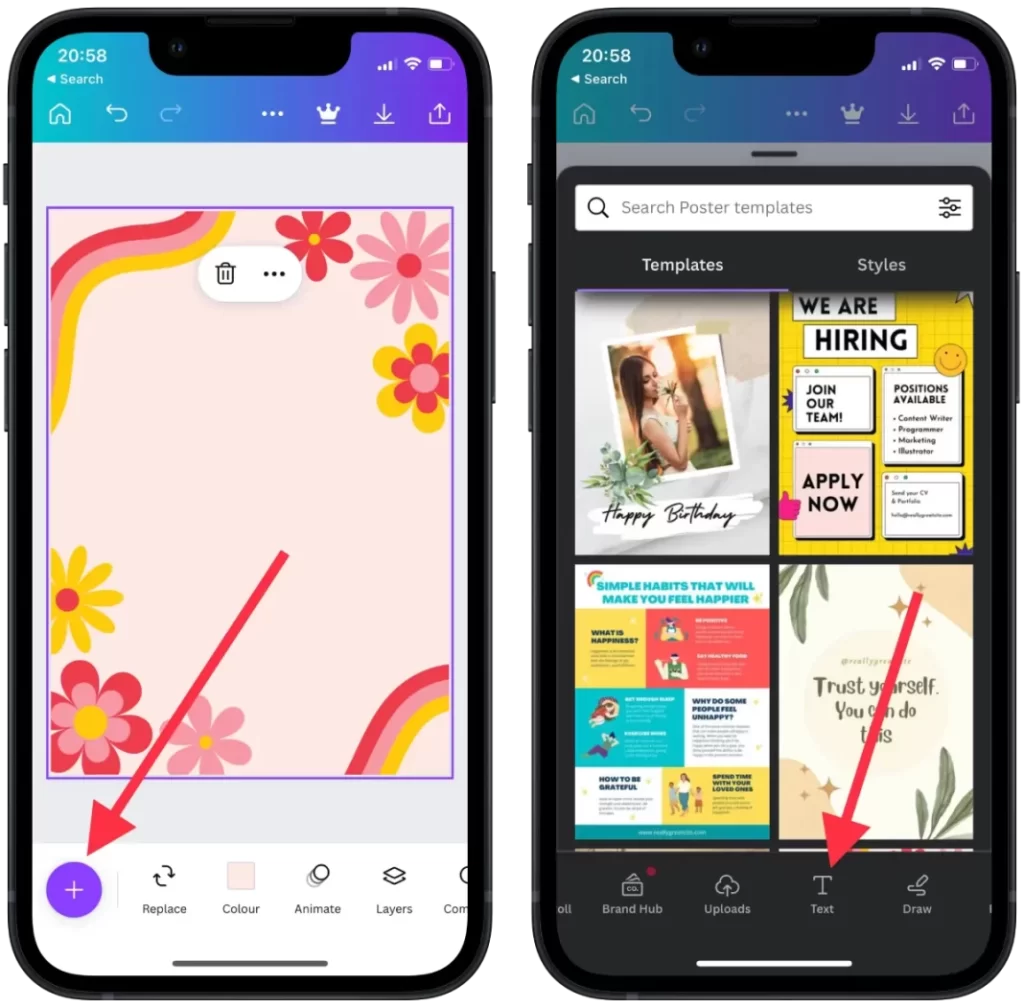
- Затем добавьте нужный текст.
- Вам необходимо прокрутить страницу в нижнюю часть экрана до раздела «Положение».
- Затем выберите раздел «Дополнительно» и в поле «Поворот» укажите 90 градусов.
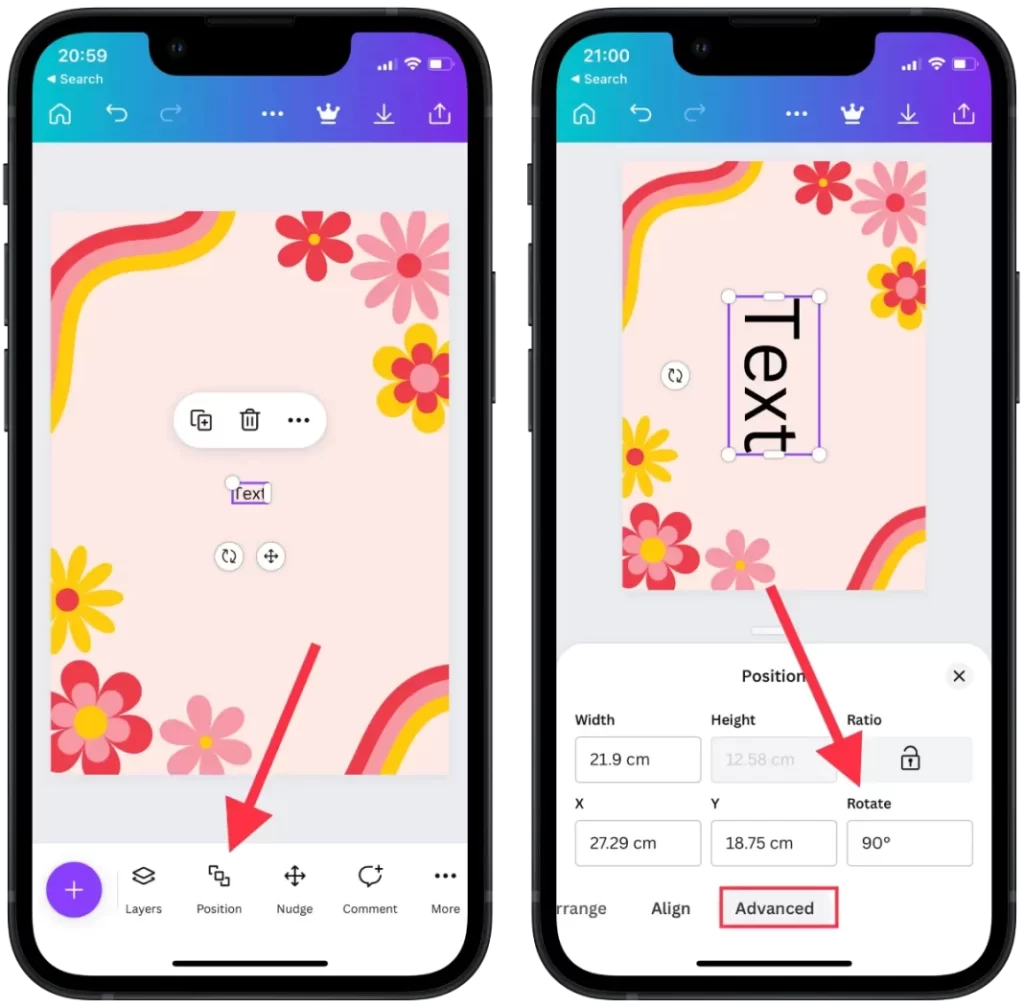
После этих действий текст сразу же переместится на 90 градусов. Вы можете дополнительно настроить размещение и выравнивание текста с помощью инструментов позиционирования на панели инструментов. После этого вы можете продолжить создание файла и затем сохранить его привычным для вас способом.